วิธีฝังแชทโซเชียลในเว็บไซต์ของคุณโดยใช้ WP Social Ninja
เผยแพร่แล้ว: 2020-12-12คุณเคยคิดที่จะเพิ่ม ซอฟต์แวร์แชททางสังคมใน เว็บไซต์ของคุณหรือไม่? สำหรับเว็บไซต์ การสื่อสารด้วยเสียงเป็นปัจจัยสำคัญที่จะช่วยให้คุณดำเนินการได้ถูกต้อง นอกจากนี้ การสื่อสารอย่างมีประสิทธิภาพจะนำคุณไปสู่ความสำเร็จเท่านั้น
ก่อนอื่นให้ฉันบอกคุณก่อนว่า การแชททางสังคม คืออะไร เป็นบริการที่ช่วยให้ผู้ใช้และธุรกิจสามารถสื่อสารกันได้ การฝังแอปพลิเคชันแชททางสังคมบนเว็บไซต์ของคุณช่วยให้ลูกค้าสามารถแชทกับทีมของคุณได้โดยตรง
แชทโซเชียลเป็นส่วนสำคัญของเว็บไซต์ของคุณ กิจการที่ประสบความสำเร็จกล่าวว่าพวกเขาได้เพิ่มอัตราความพึงพอใจของลูกค้าโดยการฝังการสนับสนุนการแชทบนเว็บไซต์ของพวกเขา ตัวอย่างเช่น เมื่อคุณซื้อของออนไลน์หรือต้องการความช่วยเหลือในการค้นหาบางอย่าง การสนับสนุนสดจะช่วยแก้ไขสถานการณ์ได้ทันที
ไม่ต้องพูดถึง หลายบริษัทระบุว่าไม่มีการสนับสนุนทางแชทออนไลน์เป็นหนึ่งในสาเหตุไม่กี่ประการที่ทำให้สูญเสียรายได้ แบบสำรวจพูดเกี่ยวกับการแชททางสังคม
- การสนับสนุนการแชทออนไลน์อยู่ในตำแหน่งสูงสุดในแง่ของอัตราความพึงพอใจของลูกค้าที่ 92%
- 79% ของผู้ใช้ชอบการสนับสนุนการแชททางสังคมเนื่องจากการตอบกลับทันที
- 63% ของลูกค้ามีแนวโน้มที่จะกลับมาที่เว็บไซต์อีกครั้งสำหรับประสบการณ์ที่ดีก่อนหน้านี้
ธุรกิจที่แสดงปลั๊กอินเว็บไซต์แชทโซเชียล บนเว็บไซต์ได้ผู้มีโอกาสเป็นลูกค้าเพิ่มขึ้น 85% เมื่อเทียบกับผู้ที่ไม่มีบริการนั้น
แชทโซเชียลทำงานบนเว็บไซต์อย่างไร
คุณรู้อยู่แล้วว่าการแชททางสังคมช่วยให้คุณสามารถโต้ตอบกับผู้เยี่ยมชมเว็บไซต์ของคุณได้ นอกจากนี้ มันจะแปลงศักยภาพเป็นลูกค้าจริงเป็นหลัก อย่างไรก็ตาม คุณอาจสงสัยว่าเว็บไซต์ WordPress ส่วนใหญ่มีตัวเลือกอีเมลหรือหมายเลขติดต่อ เหตุใดจึงใช้การแชทออนไลน์บนเว็บไซต์ของคุณ
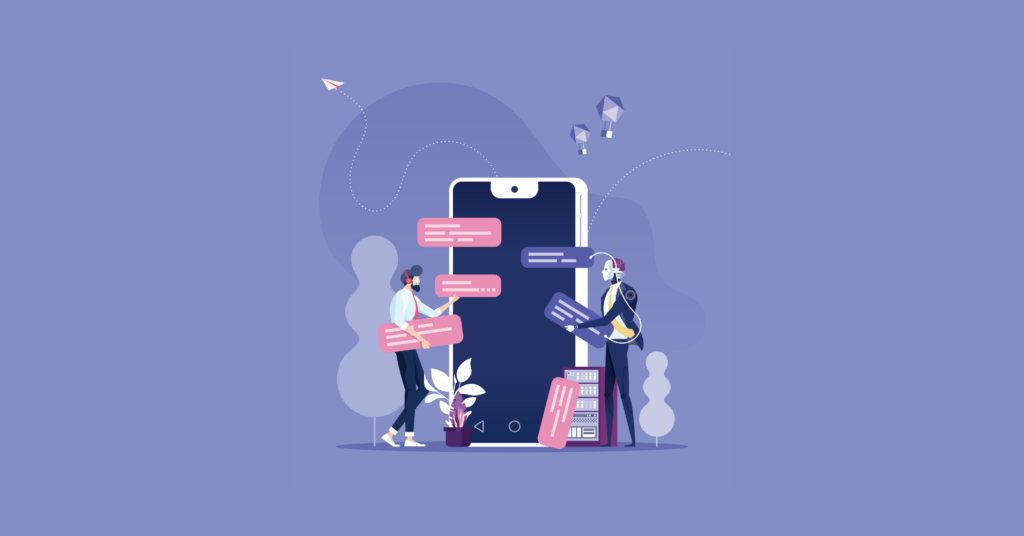
- แชทโซเชียลเป็นกระบวนการสื่อสารที่คุ้มค่าที่สุดบนเว็บไซต์ วิธีการดั้งเดิม เช่น การโทรศัพท์และอีเมล ต้องใช้เวลาและมีค่าใช้จ่ายค่อนข้างสูงเช่นกัน
- ให้บริการที่มีคุณภาพเพราะการสนับสนุนการแชทออนไลน์จะไม่ทำให้ผู้เยี่ยมชมรอ และบริการส่วนใหญ่พร้อมให้บริการตลอด 24 ชั่วโมงทุกวันไม่เว้นวันหยุด
- การลดต้นทุนและการบริการที่มีคุณภาพดีขึ้นจะนำไปสู่ความพึงพอใจของลูกค้าที่เป็นเลิศ และจะส่งผลต่อการเติบโตของยอดขาย
การสนับสนุนทางแชทมีบทบาทสำคัญในเว็บไซต์ของคุณอย่างไร ไม่เป็นความลับอีกต่อไป นอกจากนี้ เว็บไซต์ WordPress ส่วนใหญ่กำลังเพิ่มปลั๊กอินแชทโซเชียลของ WordPress เพื่อให้รองรับแบบเรียลไทม์ ปัจจุบัน มีเครื่องมือที่น่าทึ่งหลายอย่างที่สามารถเพิ่มอัตราการแปลงเว็บไซต์ของคุณได้
ในโพสต์นี้ ฉันจะพูดถึงปลั๊กอินเฉพาะและวิธีฝังลงในไซต์ของคุณ ฉันแนะนำให้คุณใช้เวลาสักครู่และเลือกปลั๊กอินที่ดีที่สุดสำหรับธุรกิจของคุณ เพราะไม่มีอะไรดีไปกว่าการสนับสนุนแชททางสังคมบนเว็บไซต์ของคุณ
ฉันจะเพิ่มแชททางสังคมบนเว็บไซต์ของฉันได้อย่างไร
หากคุณเลือกซอฟต์แวร์แชทโซเชียลที่ดีที่สุดสำหรับเว็บไซต์ของคุณ การเดินทางที่เหลือจะสะดวกสบายยิ่งขึ้น เหตุใดคุณจึงควรเลือกปลั๊กอินที่มาพร้อมกับแพลตฟอร์มและฟีเจอร์ที่จำกัด ปลั๊กอินทั้งหมดในตัวเดียวเช่น WP Social Ninja ที่จัดการโดย WPManageNinja ไม่ใช่แค่ Social ตัวเลือกการแชท แต่ยังมาพร้อมกับ Social Reviews และ Social Feeds ที่สามารถส่งเสริมธุรกิจของคุณ
มาดูกันว่าคุณจะฝัง WP Social Ninja Social Chat ลงในเว็บไซต์ของคุณได้อย่างไร
การติดตั้งและเปิดใช้งาน Social Chat
WP Social Ninja เป็นปลั๊กอินน้ำหนักเบาและใช้งานง่าย ดังนั้น เราจะมาเรียนรู้เกี่ยวกับปลั๊กอิน all-in-one ที่ยอดเยี่ยมนี้ ก่อนอื่น เราต้องติดตั้งและเปิดใช้งาน การติดตั้งและเปิดใช้งานจะใช้เวลาเพียงไม่กี่ขั้นตอน
แม้ว่าคุณจะไม่ใช่ผู้เชี่ยวชาญด้านไอที คุณก็สามารถเรียกใช้ปลั๊กอินนี้ได้โดยไม่ต้องมีความรู้พื้นฐานใดๆ
พร้อมที่จะติดตั้งและเปิดใช้งานปลั๊กอินบนเว็บไซต์ของคุณหรือไม่? ทำตามขั้นตอนด้านล่าง -
ขั้นตอนที่ 1
คุณสามารถติดตั้งได้สองวิธี
- ไปที่แผงผู้ดูแลระบบ WordPress จากแดชบอร์ดของ WordPress ให้ไปที่ Plugins > Add New >
- ถัดไปในช่องป้อนข้อมูลค้นหา พิมพ์ WP Social Ninja และรอสักครู่เพื่อให้ปรากฏขึ้น
- ตอนนี้ ค้นหา WP Social Ninja แล้ว คลิก ติดตั้ง
- ตอนนี้เปิดใช้งาน
ขั้นตอนที่ 2
- ดาวน์โหลด WP Social Ninja จากไดเร็กทอรี WordPress
- ไปที่ ปลั๊กอิน > เพิ่มใหม่ > อัปโหลดปลั๊กอิน > เลือก ไฟล์ zip > ติดตั้งทันที > เปิดใช้งาน
การกำหนดค่าแชทโซเชียล
ไม่กี่ปีที่ผ่านมา ตัวเลือกการแชททางสังคมบนเว็บไซต์ไม่ใช่เรื่องปกติ อย่างไรก็ตาม มีหลายสิ่งหลายอย่างที่เปลี่ยนแปลงไปในตอนนี้ และปลั๊กอินอย่าง WP Social Ninja ก็มีแอปพลิเคชั่นแชทโซเชียลยอดนิยมสามตัวในขณะนี้
- ผู้สื่อสาร
- โทรเลข
อ่านเพิ่มเติมด้านล่างเพื่อดูว่าคุณสามารถเริ่มต้นกระบวนการได้อย่างไร
การกำหนดค่า Messenger
Messenger เป็นหนึ่งในแอพที่ได้รับความนิยมมากที่สุดในปัจจุบัน รวดเร็วและมีผู้ใช้งาน 1.3 พันล้านคนทั่วโลก ดังนั้นการเชื่อมต่อ Messenger จึงมีโอกาสสูงที่จะได้ผู้มีโอกาสเป็นผู้ชมมากขึ้นได้อย่างง่ายดาย
ในการเชื่อมต่อ Messenger บนเว็บไซต์ของคุณ ให้คลิกที่ตัวเลือก Messenger บน WP Social Ninja Dashboard ซึ่งจะนำคุณไปยังหน้าการกำหนดค่า Messenger ในการเริ่มต้นกระบวนการ คุณต้องมี Facebook Page ID/User ID/Group ID
มาดูกันว่าคุณจะได้รับ ID ได้อย่างไร
ไอดีเพจเฟสบุ๊ค
ในการรับ Facebook Page ID เพื่อกำหนดค่าแชทโซเชียล Messenger บนเว็บไซต์ของคุณ คุณต้องตรวจสอบ URL ของเพจก่อน
ตอนนี้ คลิกที่ URL และหลังจากเครื่องหมายทับสุดท้าย ให้คัดลอก ID จากนั้น คุณสามารถวางลงในฟิลด์การกำหนดค่า Messenger บน WP Social Ninja และคลิกที่ปุ่มบันทึก
อย่างไรก็ตาม ID บางตัวอาจแตกต่างกันไป ตัวอย่างเช่น หากคุณใช้หน้า AuthLab ID จะดูแตกต่างจาก WPManageNinja
ที่นี่ โครงสร้าง URL ของเพจของคุณคือ https://www.facebook.com/authLab/ และ ID เพจของคุณคือ authLab/
อย่าลืมคลิกที่ปุ่ม บันทึก และคุณจะได้รับแจ้งพร้อมการแจ้งเตือนความสำเร็จ
ID ผู้ใช้
เช่นเดียวกับ ID เพจ Facebook คุณสามารถรับ ID ผู้ใช้ได้เช่นกัน คลิกที่ URL รหัสผู้ใช้หลังเครื่องหมายทับสุดท้าย และคัดลอก ID
ตอนนี้คุณสามารถวางลงใน Messenger Configuration แล้วคลิกปุ่ม บันทึก
รหัสกลุ่ม
นอกจาก User ID และ Page ID แล้ว คุณยังอาจต้องใช้ Group ID ในบางครั้ง ตอนนี้คุณสามารถคัดลอก Page ID และแทรกลงในการกำหนดค่า Messenger ได้
คัดลอก URL ที่ทำเครื่องหมายแล้ววางในการกำหนดค่า Messenger อย่าลืมคลิกที่ปุ่ม บันทึก หลังจากที่คุณทำเสร็จแล้ว
การกำหนดค่า WhatsApp
WhatsApp เป็นแอพที่ได้รับความนิยมและใช้มากที่สุดเพื่อการสื่อสาร การกำหนดค่า WhatsApp โดยใช้ WP Social Ninja เป็นกระบวนการที่ง่ายมาก มาดูวิธีเชื่อมต่อแอปนี้กับเพจของคุณกัน
ก่อนอื่น คุณต้องระบุหมายเลขโทรศัพท์ของคุณ และคลิกที่ปุ่มบันทึก ซึ่งจะนำคุณไปยัง เทมเพลต WhatsApp ซึ่งคุณสามารถเปลี่ยนเลย์เอาต์ทั้งหมดได้
อย่างไรก็ตาม คุณสามารถ รีเซ็ตการกำหนดค่า หรือ แก้ไขเทมเพลต
คลิกที่ปุ่มสีน้ำเงินเพื่อ รีเซ็ตการกำหนดค่า หลังจากนี้ การตั้งค่าก่อนหน้าของคุณจะเปลี่ยนไป นอกจากนี้ คุณสามารถเพิ่มหมายเลขใหม่ได้หากต้องการ
การกำหนดค่าโทรเลข
โทรเลขเป็นแอปที่เร็วที่สุดและซิงค์จากอุปกรณ์ทั้งหมด การใช้โทรเลขนั้นง่ายและปลอดภัย และด้วยเหตุนี้ Social Ninja จึงทำงานร่วมกับ Messenger และ WhatsApp ร่วมกับ Telegram ในการแชททางสังคมกับผู้ชมได้ทันที
ในการกำหนดค่า Telegram สิ่งที่คุณต้องทำคือระบุ User ID ของคุณและคลิกที่ปุ่ม บันทึก
เมื่อคุณบันทึก ID ผู้ใช้โทรเลขเรียบร้อยแล้ว การดำเนินการนี้จะนำคุณไปยังแดชบอร์ดโดยตรง จากนั้นดำเนินการในขั้นตอนต่อไป
คุณสมบัติและฟังก์ชั่น
WP Social Ninja เป็นกล่องที่เต็มไปด้วยความประหลาดใจ เมื่อคุณกำหนดค่าเสร็จแล้ว คุณจะได้เล่นกับเลย์เอาต์และการตั้งค่าที่หลากหลายตามความต้องการของคุณ
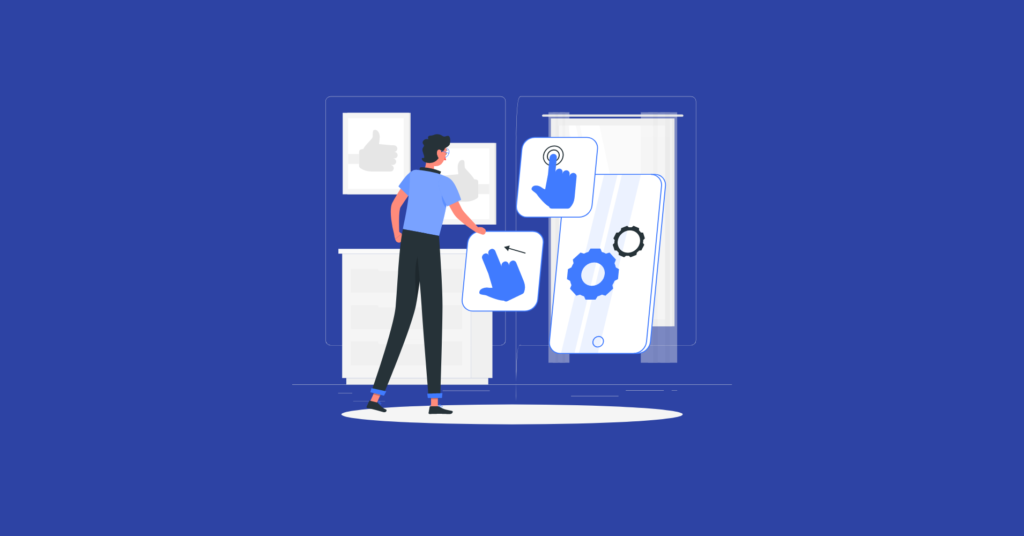
และส่วนที่ดีที่สุดคือแพลตฟอร์ม Social Chat ทั้งหมดมีคุณสมบัติและฟังก์ชันการทำงานเหมือนกัน WP Social Ninja ปลั๊กอินแชทโซเชียล WordPress ที่ต้องการมากที่สุด จะนำเสนอแผงการตั้งค่าแบบกำหนดเองโดยละเอียดเพื่อแสดงและตกแต่งเว็บไซต์ของคุณในรูปแบบใหม่
นอกจากนี้ ปลั๊กอินนี้มีการตั้งค่าที่คล้ายกันสำหรับแพลตฟอร์ม Social Chat ทั้งหมด เพื่อให้ผู้ใช้สามารถเพลิดเพลินกับการกำหนดค่าที่ไม่ยุ่งยาก มาดูวิธีที่คุณสามารถสร้างเทมเพลตและชำระเงินเลย์เอาต์ต่างๆ เพื่อแสดงบริการแชทโซเชียล
เค้าโครงเทมเพลต แชทโซเชียล
WP Social Ninja แสดงเทมเพลตจำนวนมากสำหรับผู้ใช้เพื่อเลือกตัวเลือกที่เหมาะสมซึ่งช่วยเสริมสร้างเว็บไซต์ของตน
ในส่วนนี้ เราจะแนะนำคุณเกี่ยวกับการปรับแต่ง เค้าโครงเทมเพลต แชทโซเชียลของคุณโดยใช้บัญชีโทรเลขของคุณ

ขั้นตอนที่ 1: ประเภทเทมเพลต
ในการเลือกแม่แบบของคุณ ให้เริ่มต้นด้วยการคลิกที่แถบด้านข้างทางขวา จากนั้นคลิกที่ปุ่ม แม่แบบ
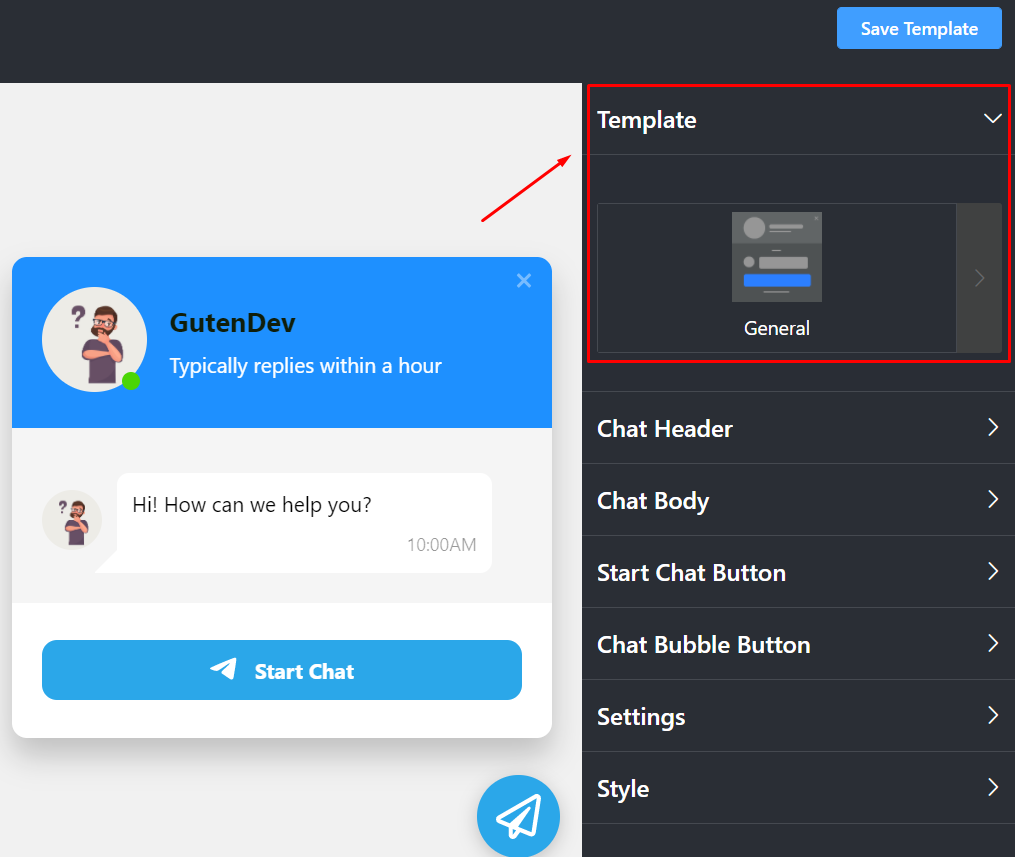
เมนูแบบเลื่อนลงจะปรากฏขึ้น
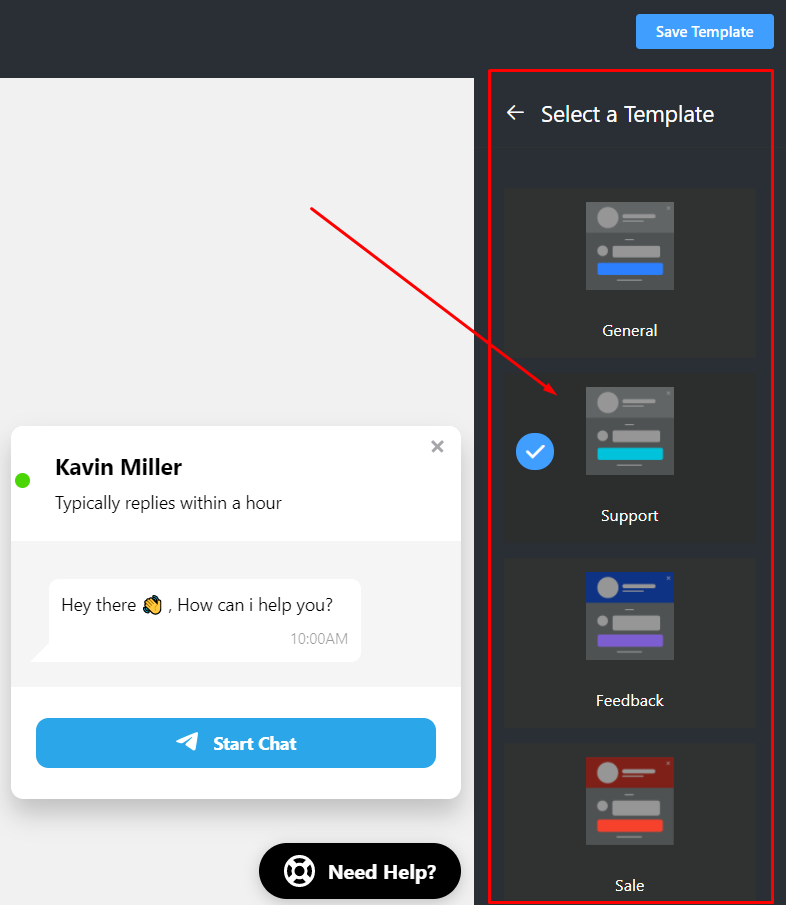
อย่างที่คุณเห็น มันมาพร้อมกับเทมเพลตที่สร้างไว้ล่วงหน้าบางส่วน มีเทมเพลตสี่ประเภทให้เลือกในขณะนี้ ทั่วไป การสนับสนุน การจอง และการ ขาย เลือก เทมเพลต ใดก็ได้สำหรับไซต์ของคุณ!
ขั้นตอนที่ 2: ส่วนหัวของแชท
หลังจากเทมเพลต ถัดมาคือ Chat Header จากตัวเลือกแบบเลื่อนลง คุณจะเห็นรายการที่ปรับแต่งได้สามรายการ สองช่องเป็นช่องป้อนข้อมูลและอีกช่องหนึ่งคือตัวเลือกการอัปโหลดรูปภาพ
หลังจากเทมเพลต ถัดมาคือ Chat Header จากตัวเลือกแบบเลื่อนลง คุณจะเห็นรายการที่ปรับแต่งได้สามรายการ สองช่องเป็นช่องป้อนข้อมูลและอีกช่องหนึ่งคือตัวเลือกการอัปโหลดรูปภาพ
จากชื่อ โปรไฟล์/เพจ ที่ชี้ คุณสามารถเพิ่มชื่อหรือเปลี่ยนแปลง/แก้ไขได้
ต่อไปเป็นแคป ชั่น จากที่นี่ คุณสามารถเปลี่ยนคำบรรยายได้ ตัวอย่างเช่น แทนที่จะเพิ่ม " โดยทั่วไปแล้วตอบกลับภายในหนึ่งชั่วโมง " คุณสามารถเพิ่มอย่างอื่นได้
นอกจากนี้ ธุรกิจของคุณยังมีเอกลักษณ์เฉพาะตัวที่สามารถวางไว้ในตัวยึดตำแหน่ง รูปโปรไฟล์/โลโก้หน้า ได้
เพื่อให้คุณสามารถเพิ่มรูปโปรไฟล์ที่เหมาะสมกับแบรนด์ของคุณได้
ขั้นตอนที่ 3: แชทร่างกาย
เลย์เอาต์ถัดไปคือ Chat Body ที่นี่ ในเนื้อหาการ แชท คุณมีตัวเลือกในการเปลี่ยน ข้อความทักทาย
แทนคำว่า “ สวัสดี! เราจะช่วยคุณได้อย่างไร? ” คุณสามารถวางข้อความทักทายที่กำหนดเองได้
ขั้นตอนที่ 4: เริ่มปุ่มแชท
จาก ปุ่มเริ่มแชท คุณสามารถเปลี่ยนการตั้งค่าได้สองแบบ แสดงไอคอน แชทและ ข้อความปุ่มแชท
ก่อนอื่น คุณสามารถเปิด/ปิด ปุ่มแสดงการแชท ประการที่สอง ใน ข้อความปุ่มแชท คุณสามารถแทนที่ข้อความเริ่มต้นด้วยข้อความที่กำหนดเองใหม่
ขั้นตอนที่ 5: ปุ่มฟองแชท
หากคุณคลิกปุ่ม Chat Bubble รายการดรอปดาวน์จะปรากฏขึ้น
จากเมนูนี้ คุณสามารถเขียน ข้อความแบบฟองอากาศได้ เช่น “ Need Help? ”
ถัดไปคือ ไอคอน Bubble จากเมนูแบบเลื่อนลง คุณสามารถเปลี่ยน ไอคอน Bubble ขณะนี้มีไอคอน Bubble อยู่เจ็ดไอคอน
คุณสามารถเลือกไอคอนใดก็ได้แล้วคลิกปุ่ม บันทึกเทมเพลต
การตั้งค่า แชทโซเชียล
WP Social Ninja นำเสนอการตั้งค่าโดยละเอียดสำหรับผู้ใช้ที่มีตำแหน่งและตัวเลือกการตั้งเวลาต่างกันเพื่อปรับเปลี่ยน เรามาดูกันว่ามันทำงานอย่างไร
ที่นี่ หากคุณคลิกที่ การตั้งค่า เมนูแบบเลื่อนลงพร้อมตัวเลือกหลายตัวจะปรากฏขึ้น ลองหาข้อมูลเพิ่มเติมเกี่ยวกับพวกเขา
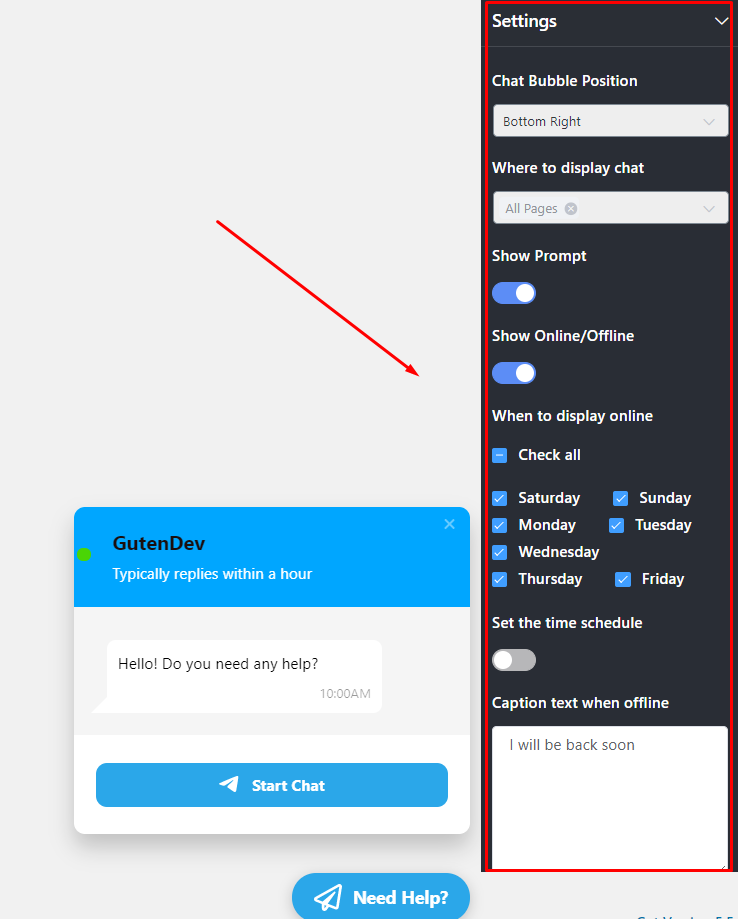
ขั้นตอนที่ 1: ตำแหน่งฟองแชท
คุณสามารถปรับ ตำแหน่งฟองแชท ได้สี่วิธี จาก ล่างขวา ไป ล่างซ้าย และ บนซ้าย ไป ขวา บน
ขั้นตอนที่ 2: จะแสดงการแชทได้ที่ไหน
ด้วยตัวเลือกนี้ คุณจะสามารถเลือกหน้าที่คุณต้องการแสดงตัวเลือกการแชททางสังคมของคุณ หากสิ่งนี้ช่วยธุรกิจของคุณได้ คุณสามารถเลือกซ่อนตัวเลือกแชทโซเชียลจากเพจเฉพาะได้
จากเมนูแบบเลื่อนลง เลือกหน้าที่ต้องการ หลายหน้า หรือทุกหน้าเพื่อเพิ่มตัวเลือก Social Chat
ขั้นตอนที่ 3: แสดงพร้อมท์
หลังจากตัวเลือกการแสดงผล จะมีคุณสมบัติการปรับแต่งเพิ่มเติม เช่น แสดงพร้อม ท์
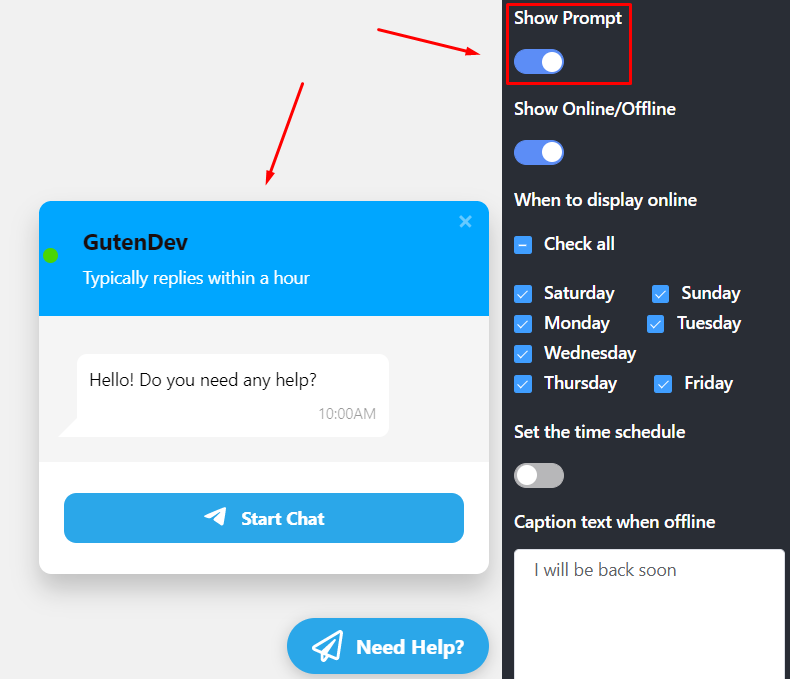
ในส่วนนี้ หากคุณเปิดปุ่ม หน้าต่างแชทจะปรากฏขึ้นโดยอัตโนมัติ หากคุณไม่ต้องการ ให้ปิดปุ่ม แสดงพรอมต์
ขั้นตอนที่ 4: แสดงออนไลน์/ออฟไลน์
การ ตั้งค่า สุดท้ายคือ แสดงออนไลน์/ออฟไลน์ คุณสามารถปรับการตั้งค่าที่สำคัญสองแบบได้ที่นี่: เมื่อใดที่จะแสดงแบบออนไลน์ และ ตั้งตารางเวลา
ใน เมื่อใดที่จะแสดงทางออนไลน์ คุณสามารถกำหนดเวลาวันที่คุณจะว่างได้ สำหรับสิ่งนี้ คุณสามารถทำเครื่องหมายที่ตัวเลือก ตรวจสอบทั้งหมด หรือคุณสามารถเลือกวันเฉพาะที่เกี่ยวข้องได้
ถัดมาเป็น Set Time Schedule .
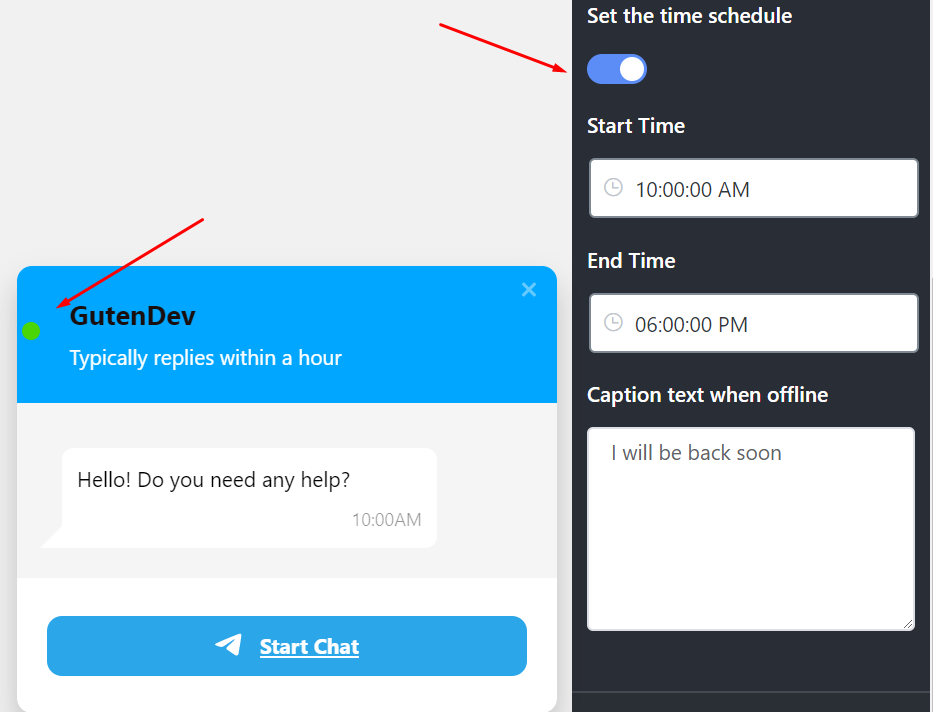
หากคุณเปิดปุ่ม ปุ่มนี้จะช่วยให้คุณสามารถตั้งเวลาซึ่งรวมถึง เวลาเริ่มต้น จนถึง เวลาสิ้นสุด การตั้งค่านี้มีไว้สำหรับผู้ใช้ของคุณที่จะเข้าใจเวลาที่คุณจะสามารถติดต่อสื่อสารได้
นอกจากนี้ คุณมีตัวเลือกข้อความคำอธิบายภาพที่น่าทึ่งอีกสองตัวเลือก เพื่อให้คุณสามารถพิมพ์ ข้อความคำบรรยายของคุณเองเมื่อออฟไลน์
สไตล์ การแชททางสังคม
การเปลี่ยนรูปแบบของ Chat Body เป็นงานที่สนุกอย่างแน่นอน เมื่อคุณได้แก้ไขการตั้งค่าแล้ว ก็ถึงเวลาปรับแต่งรูปลักษณ์บนเว็บไซต์ของคุณ WP Social Ninja นำเสนอสไตล์ที่หลากหลาย ลองเข้าไปดูกัน
เลื่อนลงและเริ่มต้นโดยคลิกที่ปุ่ม รูปแบบ และเมนูแบบเลื่อนลงจะปรากฏขึ้น

ในส่วนนี้มีสี่ส่วนเปลี่ยนสี สีพื้นหลัง ของ ส่วนหัว , สีชื่อส่วน หัว , สีคำอธิบายส่วนหัว และ สีพื้นหลังของปุ่ม
ขั้นตอนที่ 1: สีพื้นหลังของส่วนหัว
ก่อนอื่น ถ้าคุณต้องการเปลี่ยน Header Background Color เรามีตัวเลือกสีไม่จำกัดในจานสี
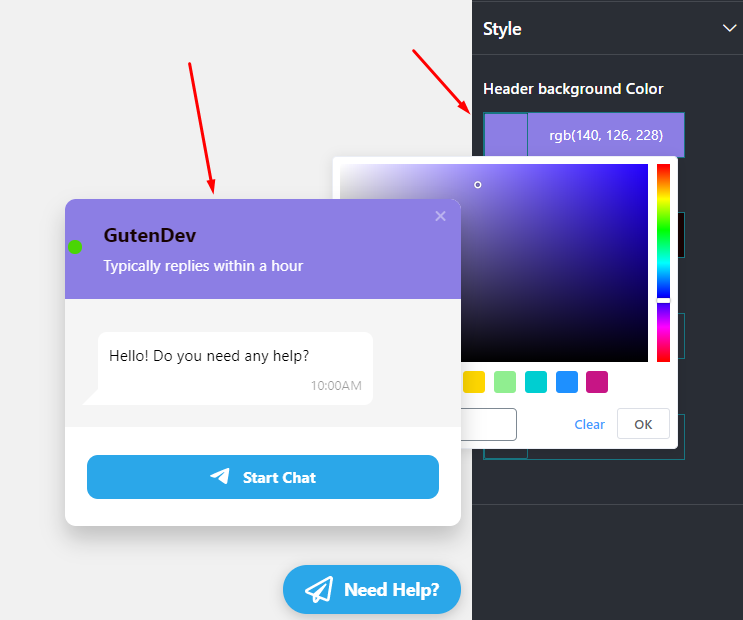
คุณสามารถเลือกสีใดก็ได้ตามแบรนด์ของคุณ
ขั้นตอนที่ 2: สีของหัวเรื่อง
เมื่อคุณพอใจกับสีพื้นหลังของส่วนหัวแล้ว คุณสามารถเลื่อนลงไปที่ สีชื่อส่วนหัว

ในทำนองเดียวกัน คุณสามารถเปลี่ยน Header Caption Color และ Button Background Color ได้
วิธีนี้ทำให้คุณสามารถตั้งค่าและปรับแต่ง Social Chat บนเว็บไซต์ของคุณสำหรับการแชทผ่านโซเชียลได้โดยไม่ต้องหยุดแม้แต่ครั้งเดียว ลองใช้ เวอร์ชัน Pro ของเราเพื่อรับคุณสมบัติที่น่าตื่นเต้นมากขึ้นสำหรับคุณ!
นอกจากนี้ ยังเป็นกระบวนการที่มีความปลอดภัยสูง ด้วย WP Social Ninja ข้อมูลประจำตัวและความเป็นส่วนตัวของคุณจะปลอดภัยอย่างแน่นอน
ความคิดสุดท้าย
ยอมรับเถอะว่าขณะนี้ Social Chats เป็นสื่อกลางในการสื่อสารที่มีประสิทธิภาพสำหรับเว็บไซต์ใดๆ เพื่อความชัดเจน หากคุณมีธุรกิจที่หลากหลาย คุณต้องโต้ตอบกับลูกค้าของคุณในแต่ละวัน และจะมีวิธีใดที่จะดีไปกว่าการแชทในโซเชียล ฉันค่อนข้างแน่ใจว่าไม่มีทางเลือกอื่นที่มีประสิทธิภาพ

การจัดตั้งธุรกิจและการติดต่อกับผู้ใช้ทั้งหมดจากแพลตฟอร์มที่แยกจากกันไม่ใช่เรื่องง่าย จะเกิดอะไรขึ้นหากปลั๊กอินสามารถฝังบัญชีแชทโซเชียลทั้งหมดของคุณ เช่น Messenger , WhatsApp และ Telegram ได้
ใช่ การมี WP Social Ninja ก็เหมือนการมีไม้กายสิทธิ์ นอกจากนี้ ยังดูแลระบบนิเวศการสื่อสารทั้งหมดของคุณและนำเสนอคุณลักษณะที่น่าทึ่งอีกมากมาย เช่น บทวิจารณ์ทางสังคมและฟีดโซเชียล
ดังนั้นคว้าปลั๊กอินและเข้าถึงผู้ชมของคุณทันที สำหรับข้อมูลเพิ่มเติม โปรดดูหลักเกณฑ์ผู้ใช้โดยละเอียดของเรา
อ่านบทความของเราเกี่ยวกับ 2.7 พันล้านเหตุผลที่คุณไม่สามารถละเลยการตลาดโซเชียลมีเดีย: The Sprinklr Story
